萬盛學電腦網 >> Mac OS教程 >> MacBook使用Parallels Desktop安裝Win7的方法
MacBook使用Parallels Desktop安裝Win7的方法
許多MAC新手用戶在使用了MAC一段時間後,仍然會想要使用Windows系統,或者是在工作生活中,需要用到Windows系統。因此,如何在MAC中安裝Windows系統,也是許多用戶都關心的事。今天小編就教大家如何使用Parallels Desktop安裝Windows7。
具體的安裝步驟:
1. 安裝Parallels Desktop 10

2. 打開自己安裝好的Parallels Desktop 10,進入到虛擬機的新創建頁面,之前版本的Parallels Desktop包含有win8.1的下載引導,但是最新的Parallels Desktop 10沒有提示,所以就需要自己下載win7鏡像文件。(一般2012年之後產的MacBook應該都是64位的)
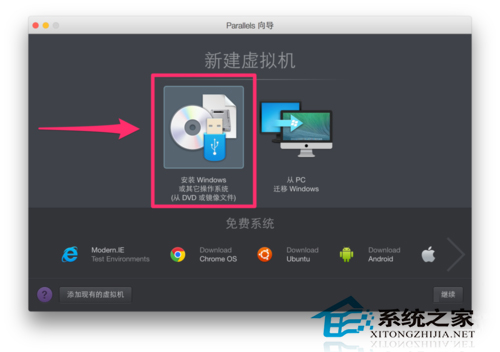
3. 下載Win7系統鏡像文件的時候,需要注意(千萬不要下載Chost win 7版本,國內的極大多數都是這種版本),可以去微軟的官網和其他人提供的一些網址下載win7旗艦安裝版。Ghost版本的在Parallels Desktop 10中不能被識別,下載好了也是白下。
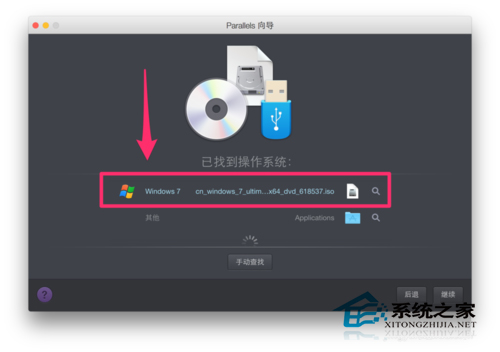
4. 等Parallels Desktop 10自動搜索到win7的鏡像,並將其載入界面的時候,下一個步驟就可能會遇到需要windows產品秘鑰,如果自己暫時沒有,可以考慮先把秘鑰前方的小勾勾去掉,也是一樣可以正常安裝的。

上一頁12下一頁共2頁
5. 在Parallels Desktop 10的向導中,windows7居然還有這麼人性化的設計,根據自己對windows的主要用途,來選擇自己使用windows7的主要用途,是提高生產力,打游戲,做設計,還是編程,選擇一個繼續前進。
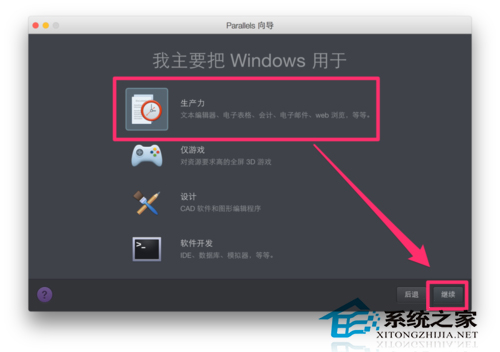
6. 此時進入系統的加載和識別階段,可能會彈出來一個選項框,讓你選擇到底是哪一個類別的windows版本,我選擇的是旗艦版,進入下一步。
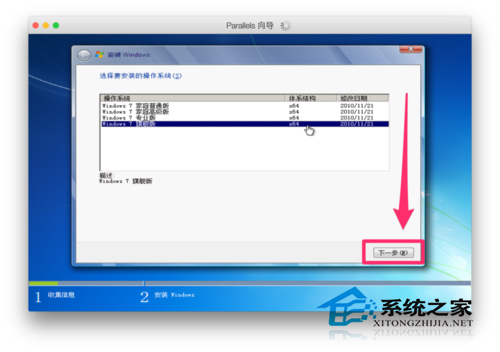
7. 進入到windows的正常安裝流程,一路的下一步,都是沒有什麼技術性的東西。安裝系統的界面和在windows中的界面感覺基本是一樣的。
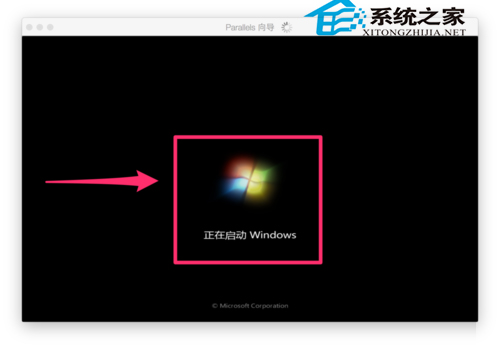
8. 經過一會兒的等待,感覺應該10多分鐘左右,沒有具體掐過時間,但是肯定不是漫長的等待,windows7的界面就躍然MacBook之上了,用Parallels Desktop 10裝個虛擬機,確實很方便。更重要的是,Parallels Desktop 10還能夠裝chrome os等多種系統。

這就是MAC使用Parallels Desktop安裝Windows7的具體步驟了,不清楚的用戶,就按照上面的這些步驟進行操作吧。
上一頁12 下一頁共2頁


